Faça uma verificação gratuita e verifique se o seu computador está infectado.
REMOVER AGORAPara usar a versão completa do produto, precisa de comprar uma licença para Combo Cleaner. 7 dias limitados para teste grátis disponível. O Combo Cleaner pertence e é operado por RCS LT, a empresa-mãe de PCRisk.
Que tipo de malware é FluHorse?
O FluHorse é um perigoso malware para Android que tem como alvo os utilizadores da Ásia Oriental. O malware é distribuído através de emails e utiliza várias aplicações maliciosas que imitam as legítimas, roubando credenciais e códigos 2FA. O FluHorse tem a capacidade de evitar a detecção por longos períodos.
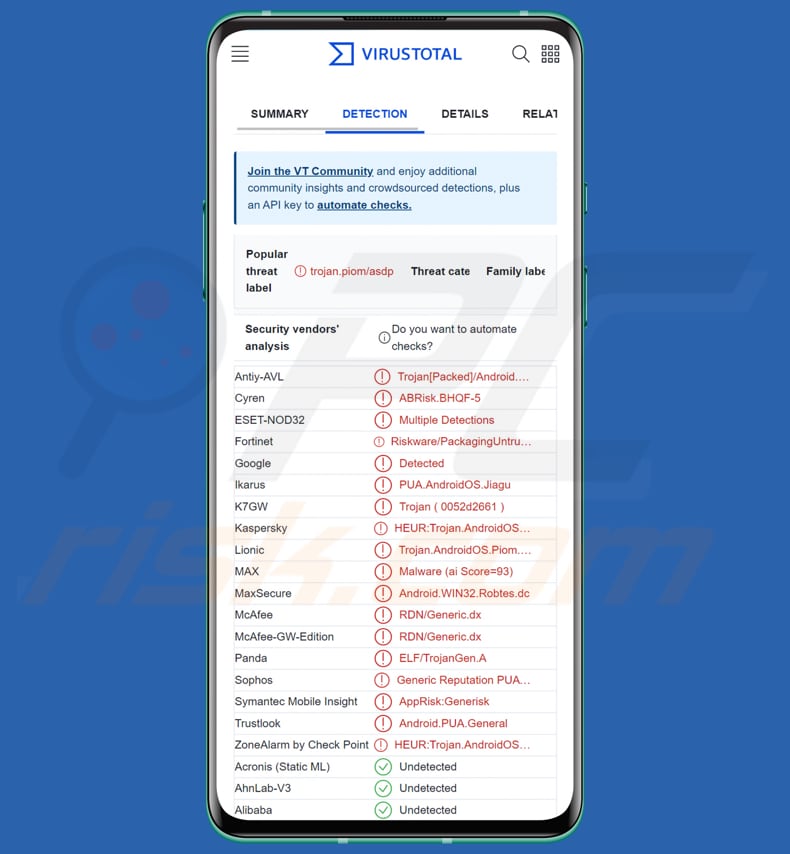
Mais sobre FluHorse
O FluHorse foi desenvolvido utilizando uma estrutura de código aberto. A funcionalidade maliciosa do malware foi criada com o Flutter, um kit de desenvolvimento de software UI desenvolvido pela Google para aplicações multiplataforma. A máquina virtual personalizada do Flutter, o suporte para várias plataformas e a facilidade de utilização dos elementos GUI tornam-no uma opção atractiva para os criadores de malware.
Como mencionado na introdução, o FluHorse é distribuído usando uma série de aplicações Android que imitam as legítimas. Os invasores consideram atraente imitar aplicações de empresas respeitáveis, uma vez que estas são de confiança e têm boa reputação, o que as torna mais susceptíveis de atrair clientes financeiramente estáveis.
As aplicações maliciosas para Android imitadas pelo FluHorse apresentam várias janelas que pedem à vítima para introduzir as suas credenciais. Uma vez introduzidas, as informações são enviadas para um servidor controlado pelo invasor. Ao mesmo tempo, a vítima é instruída a aguardar o processamento.
Simultaneamente, o FluHorse intercepta todas as mensagens de texto recebidas, incluindo os códigos de autenticação de dois factores. Isto permite que os invasores contornem a 2FA e acedam às contas da vítima, caso já tenham roubado as credenciais de login ou as informações do cartão de crédito.
| Nome | ladrão do Android FluHorse |
| Tipo de Ameaça | Malware para Android, aplicação maliciosa |
| Nomes de Detecção | Antiy-AVL (Trojan[Packed]/Android.Jiagu), Cyren (ABRisk.BHQF-5), ESET-NOD32 (Multiple Detections), Kaspersky (HEUR:Trojan.AndroidOS.Piom.asdp), Lista Completa (VirusTotal) |
| Sintomas | O dispositivo está lento, as configurações do sistema são modificadas sem a permissão do utilizador, aparecem aplicações questionáveis, o uso de dados e bateria aumenta significativamente, os navegadores redirecionam para sites questionáveis, os anúncios intrusivos são exibidos. |
| Métodos de Distribuição | Falsas aplicações maliciosas, mensagens electrónicas de phishing com ligações maliciosas |
| Danos | Roubo de informações pessoais (mensagens privadas, logins, palavras-passe, etc.), diminuição do desempenho do dispositivo, enormes perdas de dados, perdas monetárias e roubo de identidade. |
| Remoção de malware (Android) | Para eliminar infecções por malware, os nossos pesquisadores de segurança recomendam verificar o seu dispositivo Android com um software antimalware legítimo. Recomendamos Avast, Bitdefender, ESET ou Malwarebytes. |
Resumo
O FluHorse é um malware perigoso que pode causar danos significativos às suas vítimas. Uma vez que o malware rouba as credenciais de login da vítima e os códigos de autenticação de dois fatores (2FA), os invasores podem obter acesso às contas da vítima e realizar várias atividades maliciosas. Isto pode incluir o roubo de informações pessoais, roubo financeiro e até mesmo roubo de identidade.
O malware também pode permanecer sem ser detectado no dispositivo da vítima durante meses, dando aos invasores muito tempo para levar a cabo as suas actividades maliciosas. Por isso, é muito importante tomar medidas imediatas se suspeitar que o seu dispositivo foi infectado com o FluHorse ou qualquer outro malware.
Como é que FluHorse se infiltrou no meu dispositivo?
Várias entidades de alto perfil, incluindo funcionários do sector governamental e funcionários de grandes empresas industriais, foram encontradas entre os destinatários dos emails específicos utilizados nos ataques FluHorse.
Num exemplo, o email criado pelos invasores afirma que um pagamento único irá expirar em breve e encoraja o destinatário a evitar uma multa descarregando uma aplicação a partir de uma ligação fornecida e utilizando-a para pagar online. O destinatário infecta um dispositivo depois de descarregar e instalar uma aplicação falsa/maliciosa que imita uma aplicação legítima.
Como evitar a instalação de malware?
Descarregue apenas aplicações de fontes fidedignas, como a Google Play Store e sites oficiais. Tenha cuidado com o descarregamento de aplicações de lojas de aplicações de terceiros ou de sites suspeitos. Leia as avaliações das aplicações e investigue o programador antes de descarregar uma aplicação. Evite descarregar aplicações com críticas negativas ou de programadores desconhecidos.
Mantenha o sistema operativo e as aplicações do seu dispositivo Android actualizados com as mais recentes actualizações e correcções de segurança. Evite clicar em ligações suspeitas em emails, mensagens de texto ou redes sociais. Estas hiperligações podem conduzir a sites que podem descarregar malware para o seu dispositivo.
Seja prudente ao conceder permissões de aplicações. Reveja as permissões solicitadas por uma aplicação e conceda acesso apenas às funções necessárias para que a aplicação funcione. Utilize o software antivírus no seu dispositivo Android.
Aplicação VPBank legítima à esquerda vs. VPBank falsa à direita (fonte: checkpoint[.]com):
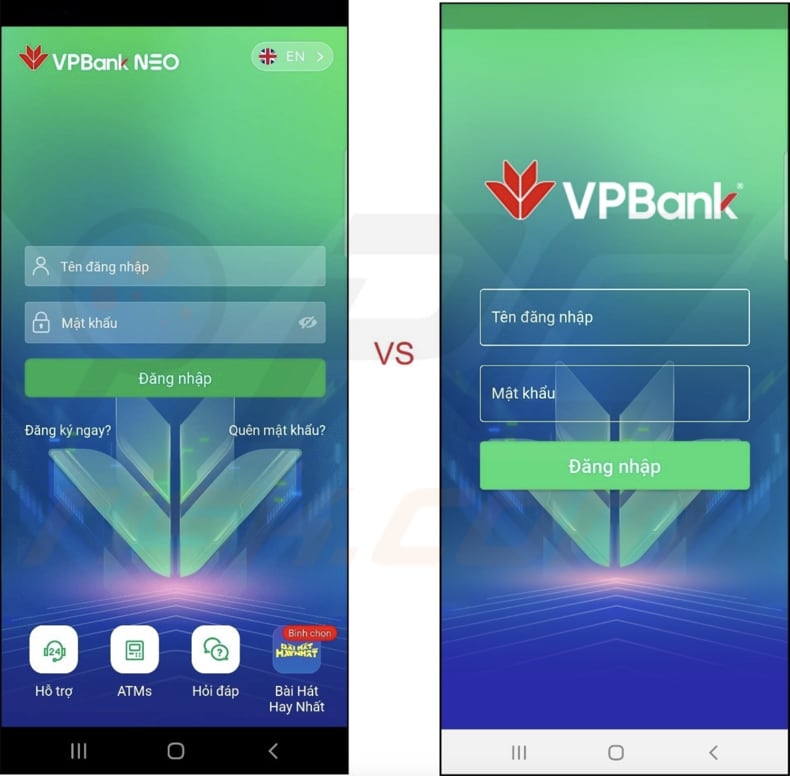
Aplicação eTag legítima à esquerda vs. aplicação eTag falsa à direita (fonte: checkpoint[.]com):
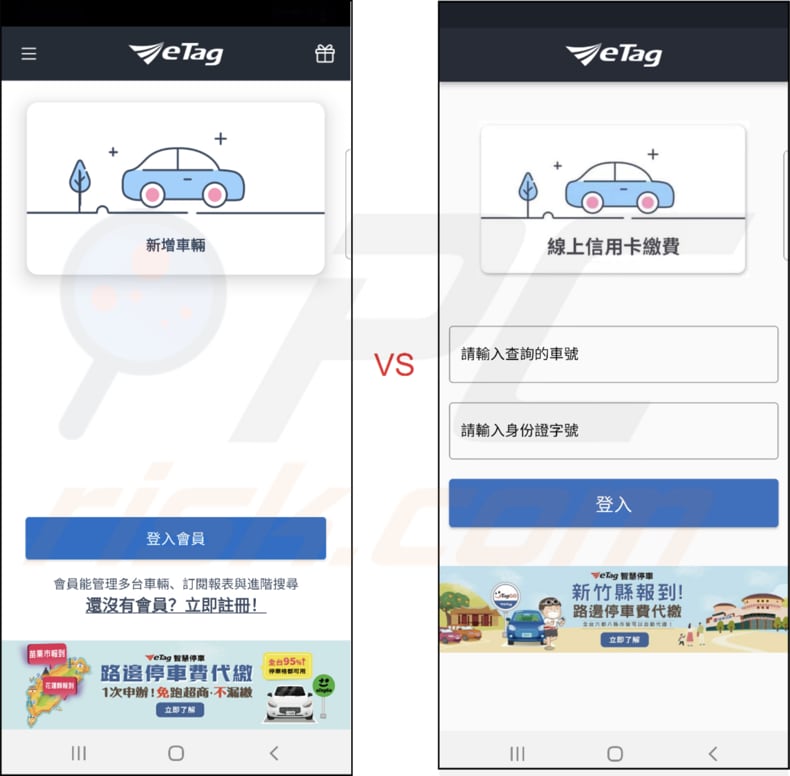
Menu rápido:
- Introdução
- Como eliminar o histórico de navegação do navegador Chrome?
- Como desativar as notificações do navegador no navegador Chrome?
- Como redefinir o navegador Chrome?
- Como eliminar o histórico de navegação do navegador Firefox?
- Como desativar as notificações do navegador no navegador Firefox?
- Como reiniciar o navegador Firefox?
- Como desinstalar aplicações potencialmente indesejadas e/ou maliciosas?
- Como inicializar o dispositivo Android em "Modo de segurança"?
- Como verificar o uso de dados de várias aplicações?
- Como verificar o uso de dados de várias aplicações?
- Como instalar as atualizações de software mais recentes?
- Como redefinir o sistema para o seu estado padrão?
- Como desativar aplicações com privilégios de administrador?
Eliminar o histórico de navegação do navegador Chrome:

Toque no botão "Menu" (três pontos no canto superior direito do ecrã) e selecione "Histórico" no menu suspenso aberto.

Toque em "Limpar dados de navegação", selecione o separador "AVANÇADO", escolha o intervalo de tempo e os tipos de dados que deseja eliminar e toque em "Limpar dados".
Desativar as notificações do navegador no navegador Chrome

Toque no botão "Menu" (três pontos no canto superior direito do ecrã) e selecione "Configurações" no menu suspenso aberto.

Role para baixo até ver a opção "Configurações do site" e toque nela. Role para baixo até ver a opção "Notificações" e toque nela.

Encontre os sites que exibem notificações do navegador, toque neles e clique em "Limpar e redefinir". Isso vai remover as permissões concedidas a estes sites para exibir notificações. No entanto, depois de visitar o mesmo site novamente, pode pedir permissão novamente. Pode escolher se deseja conceder essas permissões ou não (se decidir recusar, o site irá para a seção "Bloqueado" e não pedirá mais a sua permissão).
Repor o navegador Chrome:

Vá para "Configurações", deslize para baixo até ver "Aplicações" e clique nela.

Deslize para baixo até encontrar a aplicação "Chrome", selecione-a e clique na opção "Armazenamento".

Clique em "GERIR ARMAZENAMENTO", depois em "LIMPAR TODOS OS DADOS" e confirme a ação gravando em "OK". Note que redefinir o navegador eliminará todos os dados armazenados. Isso significa que todos os logins/palavras-passe guardados, histórico de navegação, configurações não padrão e outros dados serão excluídos. Também terá que fazer login novamente em todos os sites.
Eliminar o histórico de navegação do navegador Firefox:

Toque no botão "Menu" (três pontos no canto superior direito do ecrã) e selecione "Histórico" no menu suspenso aberto.

Role para baixo até ver "Limpar dados privados" e clique. Selecione os tipos de dados que deseja remover e clique em "LIMPAR DADOS".
Desativar as notificações do navegador no navegador web Firefox:

Visite o site que está a fornecer notificações do navegador, toque no ícone exibido à esquerda da barra de URL (o ícone não será necessariamente um "Bloqueio") e seleccione "Editar Configurações do Site".

No pop-up aberto, escolha a opção "Notificações" e clique em "LIMPAR".
Repor o navegador Firefox:

Vá para "Configurações", deslize para baixo até ver "Aplicações" e clique nela.

Deslize para baixo até encontrar a aplicação "Firefox", selecione-a e clique na opção "Armazenamento".

Clique em "LIMPAR DADOS" e confirme a ação tocando em "ELIMINAR". Note que a reposição do navegador vai eliminar todos os dados armazenados. Isso significa que todos os logins/palavras-passe guardados, histórico de navegação, configurações não padrão e outros dados serão excluídos. Também terá que fazer login novamente em todos os sites.
Desinstalar aplicações potencialmente indesejadas e/ou maliciosas:

Vá para "Configurações", deslize para baixo até ver "Aplicações" e clique nela.

Role para baixo até ver uma aplicação potencialmente indesejada e/ou maliciosa, selecione-a e clique em "Desinstalar". Se, por algum motivo, não conseguir remover a aplicação selecionada (por exemplo, uma mensagem de erro será exibida), deve tentar usar o "Modo de segurança".
Iniciar o dispositivo Android no "Modo de Segurança":
O "Modo de segurança" no sistema operativo Android desativa temporariamente a execução de todas as aplicações de terceiros. Usar este modo é uma boa maneira de diagnosticar e resolver vários problemas (por exemplo, remover aplicações maliciosas que impedem os utilizadores de fazer isso quando o dispositivo está a funcionar "normalmente").

Prima o botão “Ligar” e segure-o até ver o ecrã “Desligar”. Clique no ícone "Desligar" e segure-o. Após alguns segundos, a opção "Modo de segurança" aparecerá e poderá executá-la reiniciando o dispositivo.
Verificar o uso da bateria de várias aplicações:

Vá para "Configurações", deslize para baixo até ver "Manutenção do dispositivo" e clique.

Clique em "Bateria" e verifique o uso de cada aplicação. As aplicações legítimas/genuínas são projetadas para usar o mínimo de energia possível, para fornecer a melhor experiência do utilizador e economizar energia. Portanto, o alto uso da bateria pode indicar que a aplicação é maliciosa.
Verificar o uso de dados de várias aplicações:

Vá para "Configurações", role para baixo até ver "Ligações" e clique.

Role para baixo até ver "Uso de dados" e selecione esta opção. Tal como acontece com a bateria, as aplicações legítimas/genuínos são projetados para minimizar o uso de dados tanto quanto possível. Isso significa que o grande uso de dados pode indicar a presença de aplicações maliciosas. Note que algumas aplicações maliciosas podem ser projetadas para operar quando o dispositivo está ligado apenas a uma rede sem fios. Por este motivo, deve verificar o uso de dados móveis e Wi-Fi.

Se encontrar uma aplicação que usa muitos dados, mesmo que nunca a use, recomendamos que a desinstale o mais rápido possível.
Instalar as atualizações de software mais recentes:
Manter o software atualizado é uma boa prática quando se trata de segurança do dispositivo. Os fabricantes de dispositivos estão lançando continuamente vários patches de segurança e atualizações do Android para corrigir erros e bugs que podem ser abusados por criminosos cibernéticos. Um sistema desatualizado é muito mais vulnerável, e é por isso que deve sempre ter certeza que o software do seu dispositivo está atualizado.

Vá para "Configurações", role para baixo até ver "Atualização de software" e clique.

Clique em "Descarregar atualizações manualmente" e verifique se há atualizações disponíveis. Se sim, instale-as imediatamente. Também recomendamos ativar a opção "Descarregar atualizações automaticamente" - ela permitirá que o sistema notifique quando uma atualização for lançada e/ou a instale automaticamente.
Redefinir o sistema para o seu estado padrão:
Executar uma "redefinição de fábrica" é uma boa maneira de remover todas as aplicações indesejadas, restaurar as configurações do sistema para o padrão e limpar o dispositivo em geral. No entanto, deve ter em mente que todos os dados dentro do dispositivo serão excluídos, incluindo fotos, ficheiros de vídeo/áudio, números de telefone (armazenados no dispositivo, não no cartão SIM), mensagens SMS e assim por diante. Por outras palavras, o dispositivo será restaurado ao seu estado original.
Também pode restaurar as configurações básicas do sistema e/ou simplesmente as configurações de rede.

Vá para "Configurações", deslize para baixo até ver "Sobre o telefone" e clique.

Role para baixo até ver "Redefinir" e clique. Agora escolha a ação que deseja executar
: "Redefinir configurações" - restaura todas as configurações do sistema para o padrão
; "Redefinir configurações de rede" - restaura todas as configurações relacionadas à rede para o padrão
; "Redifinir dados de fábrica" - redefine todo o sistema e elimina completamente todos os dados armazenados;
Desativar as aplicações que têm privilégios de administrador:
Se uma aplicação maliciosa obtiver privilégios de nível de administrador, pode danificar seriamente o sistema. Para manter o dispositivo o mais seguro possível, deve sempre verificar quais aplicações têm estes privilégios e desativar as que não devem.

Vá para "Configurações", deslize para baixo até ver "Bloquear ecrã e segurança" e clique.

Role para baixo até ver "Outras configurações de segurança", toque e em "Aplicações de administração do dispositivo".

Identifique as aplicações que não devem ter privilégios de administrador, clique nelas e depois clique em "DESATIVAR".
Perguntas Frequentes (FAQ)
O meu dispositivo está infectado com malware FluHorse. Devo formatar o meu dispositivo de armazenamento para me livrar dele?
Formatar o seu dispositivo de armazenamento pode ser uma forma eficaz de se livrar do malware, mas também irá apagar todos os dados no dispositivo. Em vez disso, deve tentar usar uma ferramenta anti-malware para remover o FluHorse do seu dispositivo.
Quais são os maiores problemas que o malware pode causar?
Alguns dos maiores problemas incluem o roubo de informações sensíveis, como palavras-passe, números de cartões de crédito e outros dados pessoais, o que pode levar ao roubo de identidade e a perdas financeiras. O malware também pode sequestrar um dispositivo, tornando-o inutilizável ou utilizando-o para efectuar outros ataques. Em alguns casos, o malware pode até encriptar os ficheiros da vítima e exigir um resgate para os desbloquear.
Qual é o objetivo do malware FluHorse?
O principal objectivo do malware FluHorse é roubar credenciais de utilizador e códigos de autenticação de dois factores (2FA) de dispositivos Android. Consegue-o enganando as vítimas para que introduzam as suas informações de início de sessão e interceptando mensagens de texto recebidas, que podem incluir códigos 2FA.
Como é que o malware FluHorse se infiltrou no meu dispositivo?
O FluHorse é distribuído através de emails de phishing concebidos para enganar os destinatários e levá-los a descarregar e instalar uma aplicação falsa/maliciosa que imita uma legítima. Os invasores criam emails convincentes que incitam os destinatários a descarregar uma aplicação a partir de uma ligação fornecida e a utilizá-la para pagar uma taxa única, tirar partido de uma oferta por tempo limitado, etc.
O Combo Cleaner vai proteger-me contra o malware?
O Combo Cleaner consegue identificar e remover quase todas as infecções de malware reconhecidas. Recomenda-se a execução de uma verificação completa do sistema, uma vez que o malware de topo de gama tende a ocultar-se profundamente no sistema.
Partilhar:

Tomas Meskauskas
Pesquisador especialista em segurança, analista profissional de malware
Sou um apaixonado por segurança e tecnologia de computadores. Tenho experiência de mais de 10 anos a trabalhar em diversas empresas relacionadas à resolução de problemas técnicas e segurança na Internet. Tenho trabalhado como autor e editor para PCrisk desde 2010. Siga-me no Twitter e no LinkedIn para manter-se informado sobre as mais recentes ameaças à segurança on-line.
O portal de segurança PCrisk é fornecido pela empresa RCS LT.
Pesquisadores de segurança uniram forças para ajudar a educar os utilizadores de computadores sobre as mais recentes ameaças à segurança online. Mais informações sobre a empresa RCS LT.
Os nossos guias de remoção de malware são gratuitos. Contudo, se quiser continuar a ajudar-nos, pode-nos enviar uma ajuda, sob a forma de doação.
DoarO portal de segurança PCrisk é fornecido pela empresa RCS LT.
Pesquisadores de segurança uniram forças para ajudar a educar os utilizadores de computadores sobre as mais recentes ameaças à segurança online. Mais informações sobre a empresa RCS LT.
Os nossos guias de remoção de malware são gratuitos. Contudo, se quiser continuar a ajudar-nos, pode-nos enviar uma ajuda, sob a forma de doação.
Doar
▼ Mostrar comentários